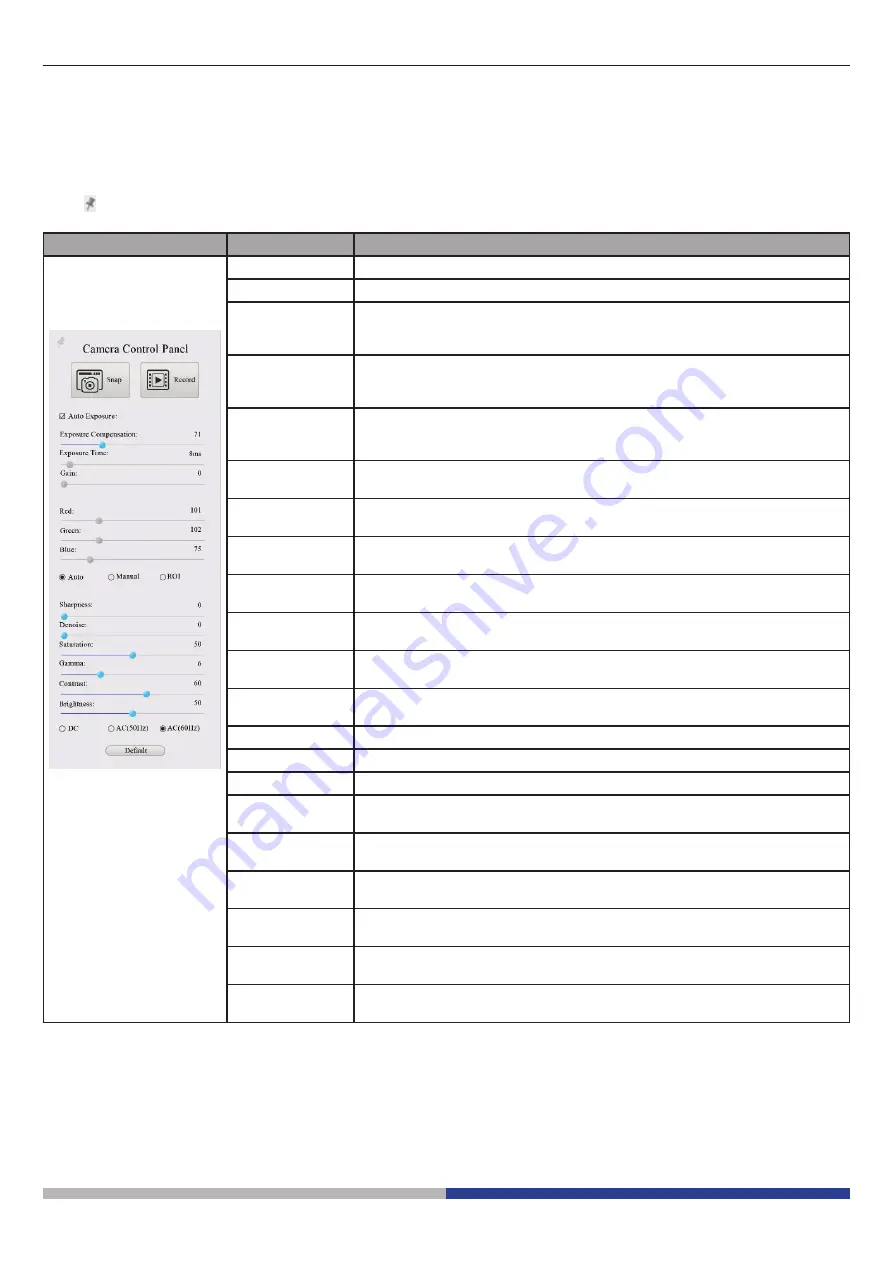
Página 102
6.1 O Painel de Controle da Câmara
O
Painel de Controle da Câmara
controla a câmara para obter a melhor qualidade de imagem dependendo da aplicação
específica. Aparece automaticamente quando o cursor do rato é deslocado para o lado esquerdo do monitor (durante a
sessão de medição, o Painel de Controlo da Câmara não é activado. Somente quando a sessão de medição é concluída,
o Painel de Controle da Câmara é activado movendo o cursor do rato para a esquerda do monitor.) Clique duas vezes no
botão para activar a função
Mostrar/Ocultar Automaticamente
do Painel de Controle da Câmara.
Painel de Controle
Função
Descrição
Snap
Captura a imagem actualmente exibida no monitor
Record
Grava um vídeo da tela actualmente exibida no monitor
Auto Exposure
Quando Auto Exposure está activada, o sistema ajusta automaticamente
o tempo de exposição de acordo com o valor de compensação de expo
-
sição
Exposure
Compensation
Activo quando Auto Exposure está activada. Mova para a direita ou es
-
querda para ajustar a Compensação de Exposição de acordo com a lu
-
minosidade actual do monitor para obter o valor de luminosidade ideal
Exposure Time
Activo quando Auto Exposure está desligada. Mova para a esquerda ou
direita para reduzir ou aumentar o tempo de exposição ajustando o brilho
do monitor.
Gain
Ajuste o Gain (Ganho) para reduzir ou aumentar o brilho do monitor. O
ruído será reduzido ou aumentado em conformidade
Auto White
Balance
Ajustando o balanço de brancos de acordo com a imagem do monitor
cada vez que você clica no
Manual White
Balance
Mova o Vermelho ou Azul para definir manualmente o Balanço de Bran
-
cos
ROI White
Balance
Quando a região ROI é deslocada, o balanço de brancos pode ser ajus
-
tado de acordo com o conteúdo dentro da região ROI.
Red
Mova para a esquerda ou direita para reduzir ou aumentar o valor de
Vermelho em RGB no monitor
Green
Mova para a esquerda ou direita para reduzir ou aumentar o valor de
Verde em RGB no monitor
Blue
Mova para a esquerda ou direita para reduzir ou aumentar o valor de Azul
em RGB no monitor
Sharpness
Ajusta o nível de Nitidez exibido no monitor
Denoise
Mova para a esquerda ou direita para remover o Ruído na imagem
Saturation
Ajusta o nível de Saturação exibido no monitor
Gamma
Ajusta o nível de Gama exibido no monitor. Move para a direita para au
-
mentar e para a esquerda para diminuir a Gama.
Contrast
Ajusta o nível de Contraste exibido no monitor. Mover para a direita para
aumentar e para a esquerda para diminuir o contraste
DC
Para a iluminação DC, não há flutuações na fonte de luz, por isso não é
necessária compensação para a cintilação da luz
AC(50HZ)
Habilitar AC(50HZ) para eliminar a cintilação causada pela iluminação de
50Hz
AC(60HZ)
Habilitar AC(60HZ) para eliminar a cintilação causada pela iluminação de
60Hz
Default
Retorna todos os valores do Painel de Controle da Câmara para os va
-
lores padrão
Summary of Contents for C-HP4
Page 1: ...Model C HP4 HDMI Cameras H Series INSTRUCTION MANUAL Ver 1 0 2021...
Page 20: ...Modello C HP4 Telecamere HDMI Serie H MANUALE DI ISTRUZIONI Ver 1 0 2021...
Page 39: ...Modelo C HP4 C maras HDMI Serie H MANUAL DE INSTRUCCIONES Ver 1 0 2021...
Page 58: ...Mod le C HP4 Cam ras HDMI S rie H MANUEL D UTILISATION Ver 1 0 2021...
Page 77: ...Modell C HP4 HDMI Kameras H Serie BEDIENUNGSANLEITUNG Ver 1 0 2021...
Page 96: ...Modelo C HP4 C meras HDMI S rie H MANUAL DE INSTRU ES Ver 1 0 2021...













































